DELLパソコンの購入に役立つ情報を提供するサイトです。
New XPS 15 2-in-1について詳しく解説します。
New XPS 15 2-in-1について詳しく解説します。
HOME > DELLノートブック製品情報 > New XPS 15 2-in-1レビュー |
|
|
New XPS 15 2-in-1は、DELLのハイエンドノートXPSシリーズに属する15インチノート。液晶を360度回転させることのできる2-in-1タイプのノートPCです。
→XPSシリーズノートPC最新モデル一覧 / デル15インチノートPC最新モデル一覧  New XPS 15 2-in-1ノートの主な特徴は次のとおり。 ・4つのスタイルで利用可能な2-in-1ノート ・極薄のベゼル(液晶の枠)を実現したスタイリッシュなデザイン ・Radeon RX Vega Mグラフィックス内蔵第8世代インテルCoreプロセッサ搭載 ・超スリムなボディ ここではNew XPS 15 2-in-1の特徴・スペック等について詳しくレビューします。 【レビュー目次】
・1)4つのスタイルで利用できる2-in-1ノート
・2)ベゼルが非常に薄い ・3)超スリムなボディ ・4)スタイリッシュなデザイン ・5)カーボンファイバ素材を採用しており剛性に優れる ・6)AMDグラフィック内蔵インテルCoreプロセッサを搭載 ・7)パフォーマンスをチェック ・8)15インチ液晶搭載 ・9)磁気浮遊キーボード採用 ・10)各パーツをチェック ・11)プレミアムアクティブペンが同梱されている ・10)USB-TypeC-TypeA変換アダプタ同梱 ・10)まとめ *ここに記載されているスペック・構成・価格は記事執筆時点のものです。最新情報については必ずDELL Webサイトでご確認ください。レビュー機はメーカーの貸出機です。
1)4つのスタイルで利用できる2-in-1ノート
 New XPS 15 2-in-1は、液晶を360度回転させて、4つのスタイルで利用できる2-in-1ノートです。  こちらはノートPCスタイル。通常のノートPCと同じように使うことが可能。キーボードで長文を打ちたいときに使用します。  スタンドスタイル。指で直感的に使用したい時や、動画を視聴したいときなどに使用します。液晶との距離が近くなるので、迫力ある映像を楽しめます。 15インチパネルという大きめの液晶パネルを搭載しているので、余計にそう感じますね。  横から見たところ。このスタイルの場合、キーボードが接地する形になりますが、キーボードは自動的にオフになるので反応しません。  ヒンジ部分は結構固め。好きな角度に設定することができます。強く液晶をタッチ操作しても、 ヒンジの角度が変わることはないと思います。  テントスタイル。設置場所が狭いときに威力を発揮するスタイルです。   タブレットスタイル。タブレットのように使うことができます。指で操作したいときに便利。  液晶の外枠(ベゼル)の幅が狭くなっているため、持った状態で指で操作しようとすると、親指が液晶部分を触って誤動作することがあります。  ただし重量(約2kg)があるので片手でずっと持って操作するのはちょっと厳しいですね。机の上や膝の上で操作することになると思います。 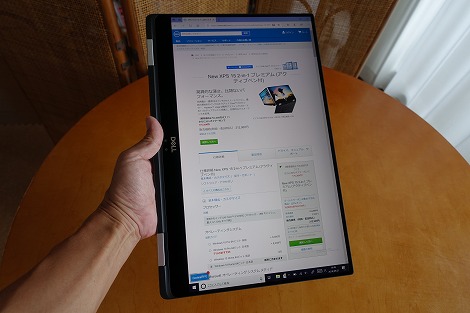 もちろん縦表示も可能なので、Webブラウザなど、スクロールが必要なアプリケーションを利用するときに便利です。  タブレットスタイルにした状態で横から見てみました。2-in-1ノートPCでタブレットスタイルにすると、反り返ってしまうモデルがあるのですが、このXPS15 2-in-1はそれほど大きな反りは見られません。 2)ベゼルが非常に薄い
 New XPS 15 2-in-1では、液晶の外枠にあたるベゼルの幅が非常に狭くなった狭額縁筐体を採用。ベゼル幅は4.7mmしかありません。 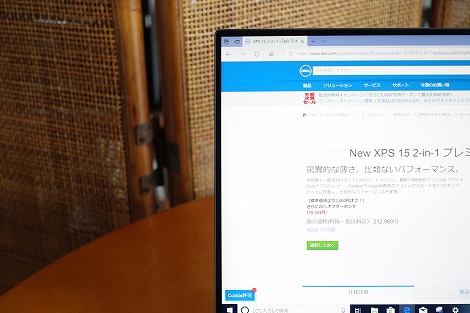 見てください。この薄さ。これだけベゼルが薄いと、画面を見ているときに枠の存在が気にならず画面に集中できます。 またスタイリッシュな印象を受けますね。 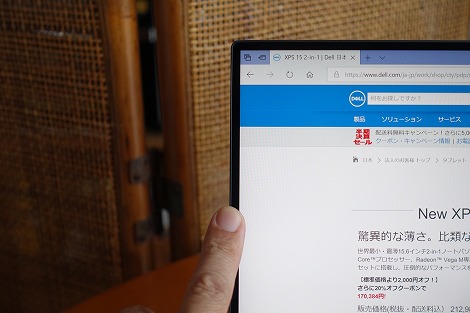 指と比べると、その薄さが際立ちます。  ただし、ベゼルが薄すぎるため、Webカメラは液晶上部ではなく、液晶下部に配置されています。この位置にWebカメラがあると、見上げる形になってしまいます。 なお、ここにはWebカメラ以外にも赤外線カメラが配置されており、顔認証テクノロジーを利用できます。 3)超スリムなボディ
 New XPS 15 2-in-1は、ボディが厚くなりがちな2-in-1タイプノートでありながら、非常にスリムなボディを実現しています。  厚さは最薄部で9mm、最厚部で16mm。前面部に行くにつれ薄くなっていくデザインを採用しているのがわかります。  圧倒的な薄さです。   液晶を開いたところ。  これだけ薄いと、すごく掴みやすいですね。  さっと抱えて移動できます。   一般的なクラムシェル型のノートPC(14インチ液晶搭載ノート/Inspiron 14 7000)と比べてみました。下がXPS 15 2-in-1です。2-in-1タイプなのに、すごく薄いのがわかると思います。  XPS 15 2-in-1は、ベゼルが狭いデザインを採用しているため、ボディのコンパクト化を実現しています。 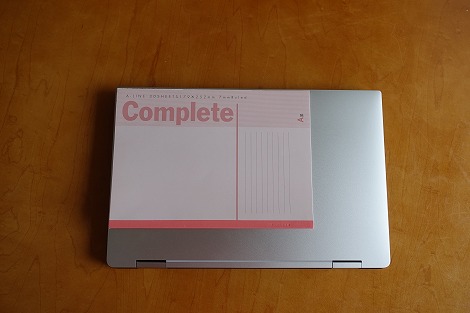 B5サイズのノートと比較するとこんな感じ。  机の上に置いて作業するときも、そんなに大きい感じはないですね。  重量は約2kg。15インチノートとしては標準的な重さですが、持ってみるとちょっとずしっとします。  重さがあるので気軽に携帯するというわけにはいきませんが、それでもボディがコンパクト/スリムなので持ち歩きしやすいですね。ちょっと持ち出してみようか、という気持になります。  コンパクトなので、鞄からの出し入れもスムーズに行うことができます。左右の幅が狭まっているので、鞄から出すときに左右が引っかかることがありません。  スリムなので鞄の中での収まりもいいです。  ディパックからの出し入れもスムーズに行えます。 4)スタイリッシュなデザイン
 New XPS 15 2-in-1はアルミボディを採用したスタイリッシュなデザインを実現。  アルミ素材に包まれており、高級感溢れるデザインになっています。  光があたったときの反射がすごく綺麗です。 また、 表面はサラサラしているので触ったときの感触もいいです。指紋や汚れがほとんどつかないので実用的。  側面部は天板と底面部のアルミで挟み込まれたデザインになっています。  背面部分/ヒンジ部分のデザインも見事な仕上がり。  背面部と  前面部は斜めにカットされたデザインを採用。  ヒンジ部分など、細かいところまで、しっかり作り込まれています。  底面部もアルミを採用。  キーボードおよび周辺部はブラックを基調としたデザインになっています。  5)カーボンファイバ素材を採用しており剛性に優れる
 キーボード周辺部分には、軽くて、しかも高い強度を誇るカーボンファイバ素材を採用しています。カーボンファイバの特徴である縞模様が浮き出ているのが確認できますね。  カーボンファイバのおかげで、スリムなボディを実現しつつ、高い堅牢性を確保しています。片手で持っても、ボディのよじれを感じたりすることはありません。安心しても持ち運べます。 6)AMDグラフィック内蔵インテルCoreプロセッサを搭載
XPS 15 2-in-1の主なスペックは次のとおり。
 CPUは、Radeon RX Vega Mグラフィックス内蔵第8世代インテルCoreプロセッサであるインテル Core i7-8705Gを搭載。コア数は4、スレッド数は8。 インテルプロセッサでありながら、グラフィック性能に優れたAMD製のRadeon RX Vega Mを内蔵しています。つまりインテルとAMDのいいところどりをしたCPUということが言えます。 高性能なグラフィックをCPUに内蔵させることで、スリムなボディを実現しつつ、ワンランク上の描画処理能力を発揮できます。 グラフィック性能が高まると問題となるのが排熱ですが、New XPS 15 2-in-1では、薄型のデュアルファン、超薄型のヒートパイプ3本による冷却性能を備えており、さらにグラファイト製のヒートスプレッダーにより放熱性を高めています。  キーボード部分と液晶部分の接合部、  背面部に通気孔が配置されているのがわかります。 メモリは8GB/16GB搭載モデルを用意。 ストレージはSSDを搭載。高速アクセス可能なPCIe接続タイプのSSDを採用しています。選択できる容量は256GB/512GB/1TB。 光学ドライブは搭載されていません。 液晶は、フルHDパネル搭載モデルか4Kパネル搭載モデルを選択可能。 バッテリー駆動時間はフルHDモデルが最長15時間25分、4Kモデルが最長9時間31分となっており、長時間駆動が可能です(いずれもDELL Webサイトに掲載されている数値)。 搭載している端子は次のとおり。 ・Thunderbolt 3 (最大 40 Gbps、USB 3.0の8倍のデータ転送/電力供給およびDisplayPort対応)×2 ・USB TYPE-C 3.1ポート(電力供給およびDisplayPort対応)×2 ・microSDカードスロット ・オーディオコンボ端子 Thunderboltによるシステム充電、全てのポートからの外部デバイスへの給電に対応しているほか、最大 2 台の 4 K ディスプレイの接続が可能です。 またジャイロセンサーと加速度センサーを内蔵しており、本体がデスク上にあるのか、膝の上にあるのかを自動判別可能。使用環境に応じてパフォーマンスを自動調整できる仕様になっています。 7)パフォーマンスをチェック
ベンチマークテストでXPS 15 2-in-1のパフォーマンスをチェックしてみました。
レビュー機の構成は次のとおり。 【プレミアム】 CPU:第8世代インテル Core i7-8705G メモリ:8GB ストレージ:256GB M.2 PCIe NVMe SSD グラフィックス:Radeon RX Vega M GL グラフィックス 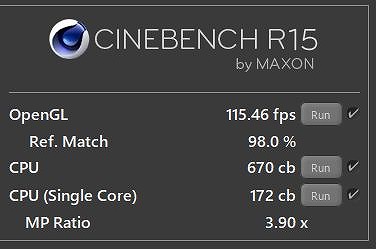 CPUの性能をチェックできるCINEBENCHベンチマークのスコア。 CPU:670cb→ノートPCとしてはそこそこ高めのスコアです。 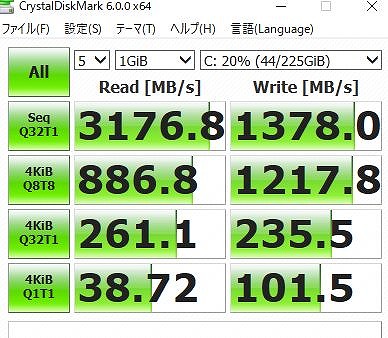 CrystalDiskMarkでストレージの性能をチェック。 高速接続できるPCIe NVMe SSDを搭載しているので非常に高いスコアを記録しています。  中程度の負荷のかかる「FINAL FANTASY 14 紅蓮のリベレーター」ベンチマークソフトのスコア。 「最高品質」「1920×1080」でスコアは「4423」、評価は「快適」です。 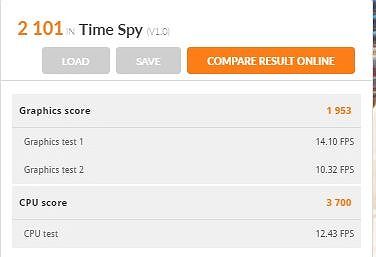 描画処理能力をチェックする3Dmarkベンチマークのスコアもチェック。 「Time Spy」は「2101」。 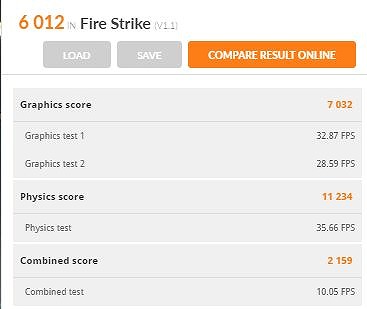 「Fire Strike」は「6012」。 G-tunesのテスト結果をチェックしたところ、NVIDIAのハインドグラフィックスシリーズGeForceのGTX 1050と同程度のスコアです。 CPU内蔵グラフィックスとしては高い描画処理能力を発揮できるのがわかります。 8)15インチ液晶搭載
 New XPS 15 2-in-1では、15インチの大型液晶を搭載。 フルHD(1920×1080ドット)対応モデルと4K(3840×2160ドット)対応モデルが用意されています。 4Kパネルの方が細かい描写が可能なので、液晶表示にこだわるのであれば4Kモデルがオススメです。ただし、個人的にはフルHDモデルでも十分綺麗だと感じました。  いずれもIPSパネルを搭載しているため、液晶表示は非常に綺麗で精細感が高いですね。黒もしっかり表現できます。  視野角も広く、斜め方向からでもしっかり表示を確認できます。  どちらも光沢パネルを搭載。照明などの映り込みが発生しやすいというデメリットはありますが、色の表現がすごく鮮やかです。  輝度が400nitとかなり高いため、非常に明るいです。なので、屋外でも見づらいということはないと思います。 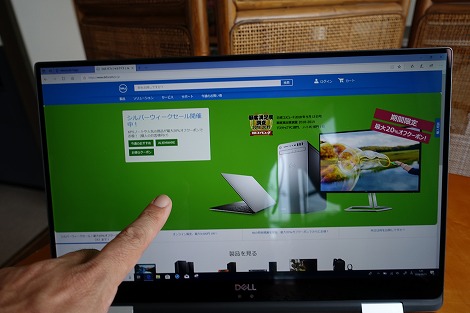 2-in-1ノートPCなので、もちろんタッチパネルを標準で搭載。指の滑りも良く、タッチ操作時の反応も良好です。 やっぱりタッチ操作できると便利。キーボード打っているときも、さっと指で操作できます。 9)磁気浮遊キーボード採用
New XPS 15ではMagLev (磁気浮遊)キーボードを初めて採用しています。
 磁気浮遊キーボードのおかげで、従来のキーボードに比べて24%スリム化を達成。この結果、New XPS 15 2-in-1の薄型化が可能になっています。  横から見るととすごくキーボードの出っ張りが非常に少ないのがわかります。  こちらが通常のキーボード(Inspiron 14 7000)。  こちらがXPS15 2-in-1。比べてみると、磁気浮遊キーボードがどれだけ薄いのかが一目瞭然です。  キートップはちょっとつるつるしていますが、すごく滑りやすいというわけではありません。またキーにくぼみはありませんが、使っていてあまり気にならないです。  磁気浮遊キーボードは、キーストロークは浅いけど、打鍵感はしっかりとあり、それなりに反発するので、薄すぎて使いづらい、ということはありません。 ただ通常のキーボードとは押したときの感触が明らかに異なるので、最初はちょっと違和感はあるかもしれません。 キーを押したとき、通常のキーのようなカチャカチャという音ではなく、パタパタというような音がします。 ちょっと音が大きめなので、静かな環境では気になるかもしれません。 ただし、慣れてくれば、違和感も消え、使い心地もそれほど悪くないので、これはこれでありだと思います。  テンキーは搭載されていません。なので、キーボード全体およびタッチパッドが中央に配置されています。中央にキーが来るので真ん中に座って作業できます。   頻繁に利用するEnterキーは大きめなので使いやすいと思います。  キーピッチは約19mm。  デスクトップのキーボードと同程度のキーピッチを確保しており、窮屈な感じはありません。  バックライトを装備しているため、暗い環境でも快適なキー入力が可能です。  明るさは2段階の調整が可能。キーストロークがないせいか、明かりの漏れが少ない感じがします。 10)各パーツをチェック
New XPS 15 2-in-1の各パーツをチェックしてみましょう。
 タッチパッドはクリックボタンが一体となったタイプを採用しています。広さは十分。表面がすごくつるつるしていて滑りがいいです。  反応はすごくいいですね。指の動きにポインタがしっかりついてきます。ストレスは感じません。 クリックボタン部分の反応もいいです。押し込んだ時の感触もやわらかめで、押し込む深さもちょうどいい感じ。クリックしたときの音もそれほど大きくありません。  右側面部。  USB 3.1 Gen 1(Type-C)ポート(Power Delivery/DisplayPort機能付き)×2、ヘッドセットポートが配置されています。  左側面部。  PowerDelivery搭載Thunderbolt 3(USB Type-C)ポート(プライマリ)、PowerDelivery搭載Thunderbolt 3(USB Type-C)ポート、microSDカードスロット、バッテリ残量インジケータが配置されています。 スリムなボディを実現するため、USB端子はすべてType-C。これまでよく使われていたType-A端子は搭載されていません。ただし、USB Type-C-Type-A変換アダプタが1つ同梱されます。  バッテリー充電ステータスボタンを押すと、バッテリ充電ステータスライトでバッテリ残量を確認できます。 バッテリ残量は5段階で確認できます。本体の電源をオフにした状態でも確認は可能です。  電源ケーブルの接続端子はUSB-Type-Cであり、4つのUSB Type-Cポートのどこに接続しても充電可能です。  XPS 15 2-in-1では、microSDカードスロットを装備。通常サイズのSDカードは使えません。  microSDカードをスロットに装着したところ。カード本体のほとんどが、XPS 15 2-in-1に収まっています。  キーボードの右上に電源ボタンを配置。電源ボタンに指紋認証リーダーが内蔵されているため、登録しておけば、指を当てるだけで簡単にログインすることができます。  前面部中央にはLEDランプを配置。  充電時に点灯します。  背面部。端子類は配置されていません。  底面部。通気孔が配置されています。  中央には「XPS」のロゴが刻み込まれています。  底面部の前面部寄りの左右にスピーカーが配置されています。  床に反射する形なので音に広がりがあります。 音質はちょっとこもった感じ。重低音の響きがちょっと足りないかな。このあたり、スリムノートPCということで、音質重視のPCと比べるとちょっと差が出てくるのかもしれません。ただ、バックグラウンドで聞く分には十分なレベルの音質を確保していると思います。  同梱されているMaxxAudioProツールを使えば、イコライザを使って自分好みのサウンドにチューニングできます。 事前定義されたプロファイルから、特定のプロファイルを選択することも可能です。 11)プレミアム アクティブペンが同梱されている
 XPS 15 2-in-1には、Dellプレミアム アクティブペンが標準で同梱します。  絵を描いたり、手書きのメモを残したりするときに便利。特にXPS 15 2-in-1はいろんなスタイルで使用できるので、ペンの威力を発揮できるシーンも多いと思います。 別途購入するとなると13,700円(税抜・配送料込み)するので、これが同梱されるのはすごくお得ですね。  重量は20g。床に手をつかずに空中に浮かした状態でずっと持っているとちょっと重く感じるかもしれません。  内部に単四電池を格納する構造になっています。  書き終わったら、XPS 15 2-in-1本体の左側面部にマグネットで取り付けられます(右側面部には付きません)。 使わない時はペンの収納場所に困ることがあるので、これ、なにげに便利です。 ちょっと持ち歩くぐらいであれば、落とす心配はないぐらいに引っ付いていますが、ちょっと引っ張れば簡単にはずれてしまうのでなくさないよう注意が必要です。 12)USB-TypeC-TypeA変換アダプタ同梱
XPS 15 2-in-1には、USB Type-Aの端子は用意されておらず、USB Type-C端子だけしか使えないので、これまでUSB Type-A端子に接続して使っていたデバイスはそのままでは利用できません。
 なので、USB Type-A端子を使えるよう、USB Type-C-USB Type-A変換アダプタが1つ同梱します。  したがって、1つだけならUSB Type-A端子で接続するデバイスをそのまま使用することができます。 ただし、アダプタを持ち歩くのも面倒だし、接続するときにスペースが必要になるので、できればUSB Type-C端子で接続するデバイスを揃えたいところですね。 13)同梱物をチェック
 XPS 15 2-in-1に同梱されるACアダプタと電源ケーブルをチェックしてみましょう。  ACアダプタは縦に長い形状をしています。  周辺部は丸みを帯びており、それほど厚みはありません。  ACアダプタ側のケーブルはアダプタ本体に巻き付けて留めておくことが可能なので、ケーブルが邪魔になりません。  電源ケーブルはちょっと太め。  ACアダプタと電源ケーブルを合わせた重量は約455gです。 まとめ
 以上、New XPS 15 2-in-1について詳しく解説しました。特徴をまとめると次のとおりです。 ・4つのスタイルで利用可能な2-in-1ノート ・15インチ液晶搭載 ・ベゼルが薄くデザインがスタイリッシュ ・Radeon RX Vega Mグラフィックス内蔵第8世代インテルCoreプロセッサ搭載 ・超スリムなボディ ・磁気浮遊キーボード採用 このように、New XPS 15 2-in-1は、2-in-1タイプのノートPCであり、状況に合わせて最適な使い方が可能です。 また極薄ベゼル+磁気浮遊キーボードの採用により、スリム+コンパクトなボディとなっています。 性能面でもAMDグラフィックを内蔵したインテルCoreプロセッサを搭載しており、高い描画処理能力を期待できます。 いろんな使い方をしたいが、デザイン面/性能面で妥協したくない、画面は大きい方がいい、さらにボディはコンパクト/スリムな方がいい、という人にオススメなノートPCに仕上がっていると思います。 *詳しくは、New XPS 15 2-in-1詳細情報 |
 |